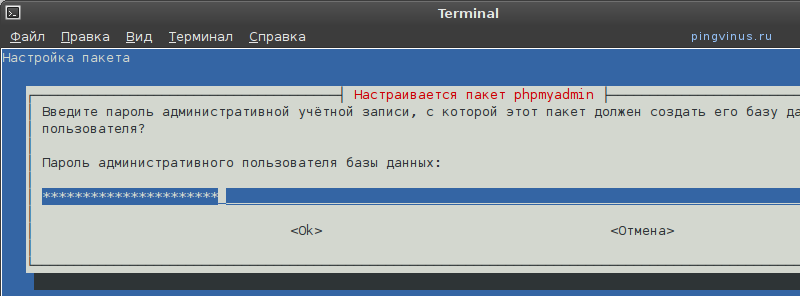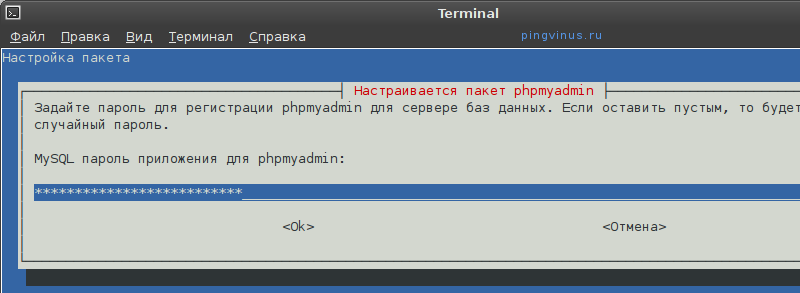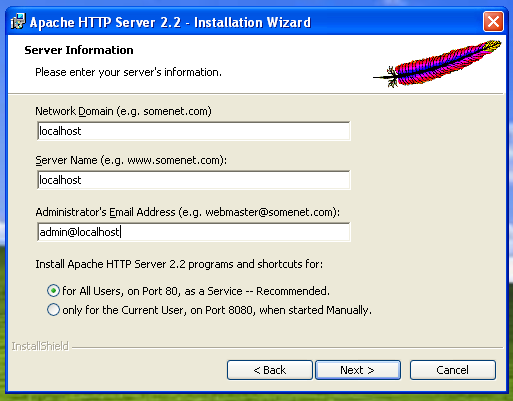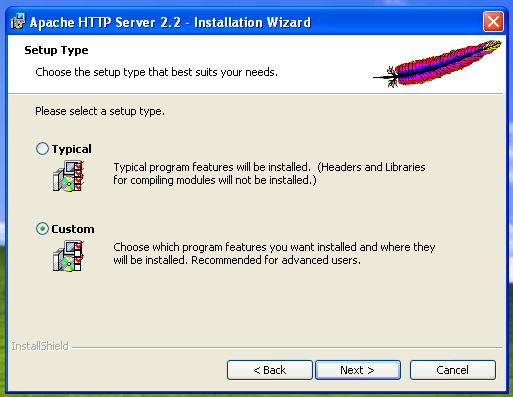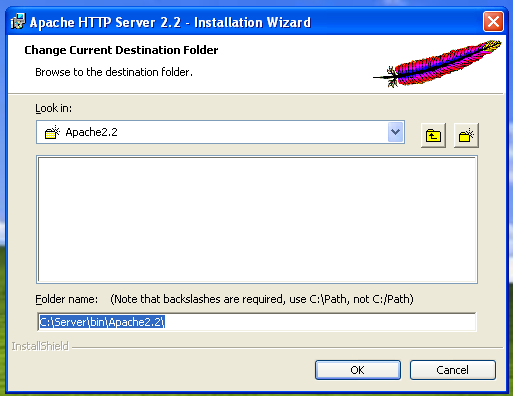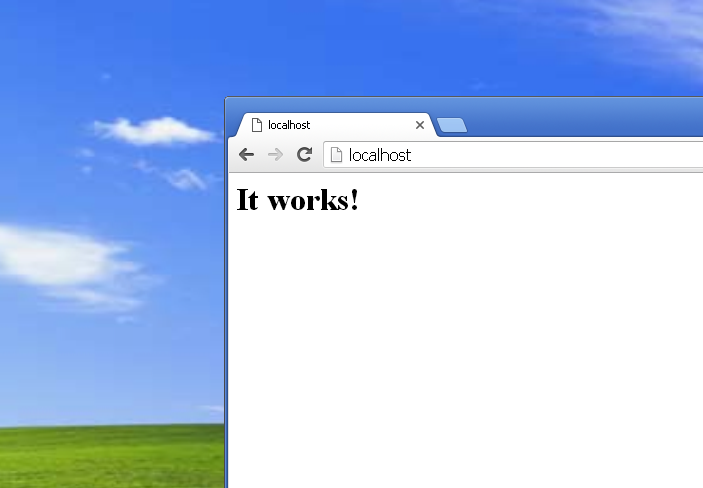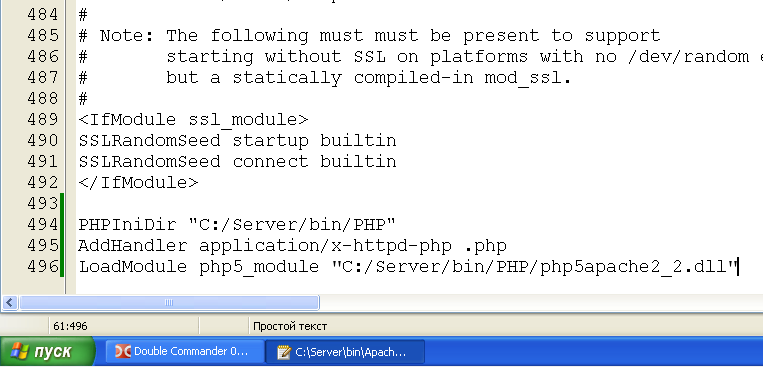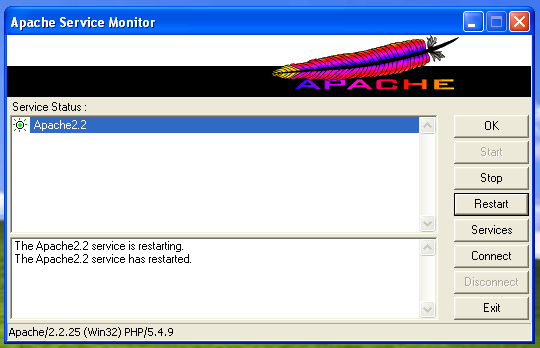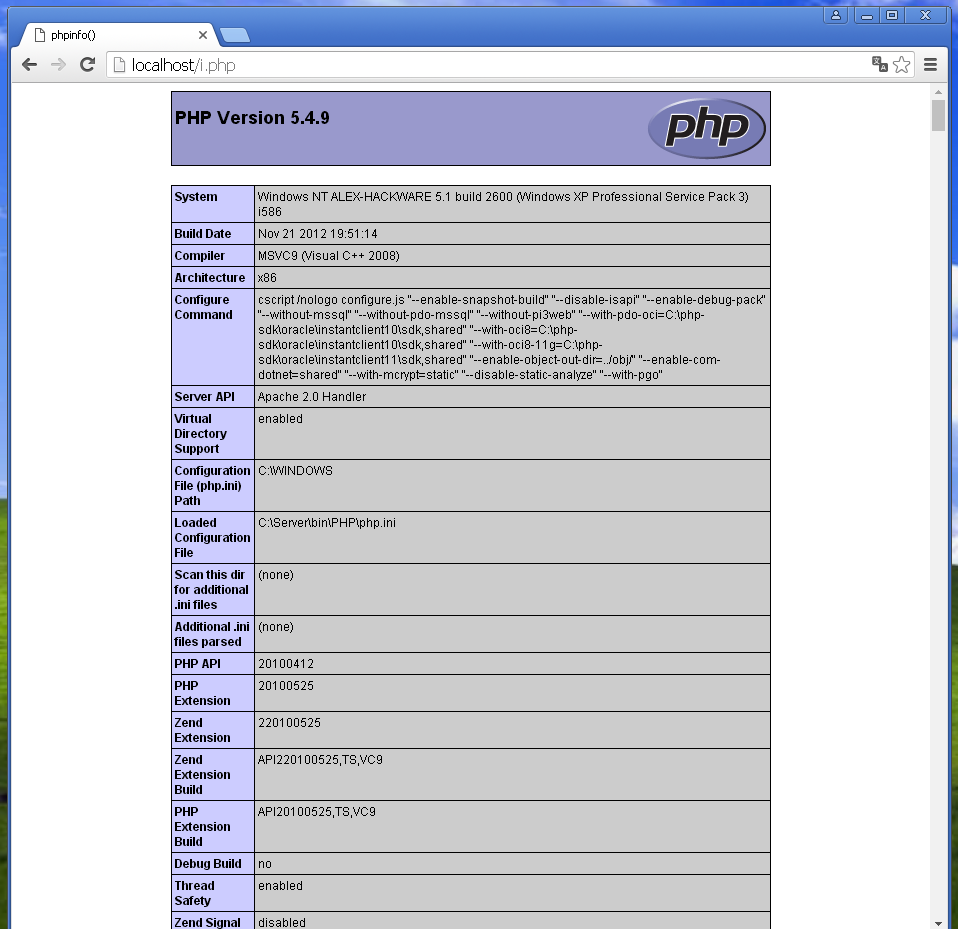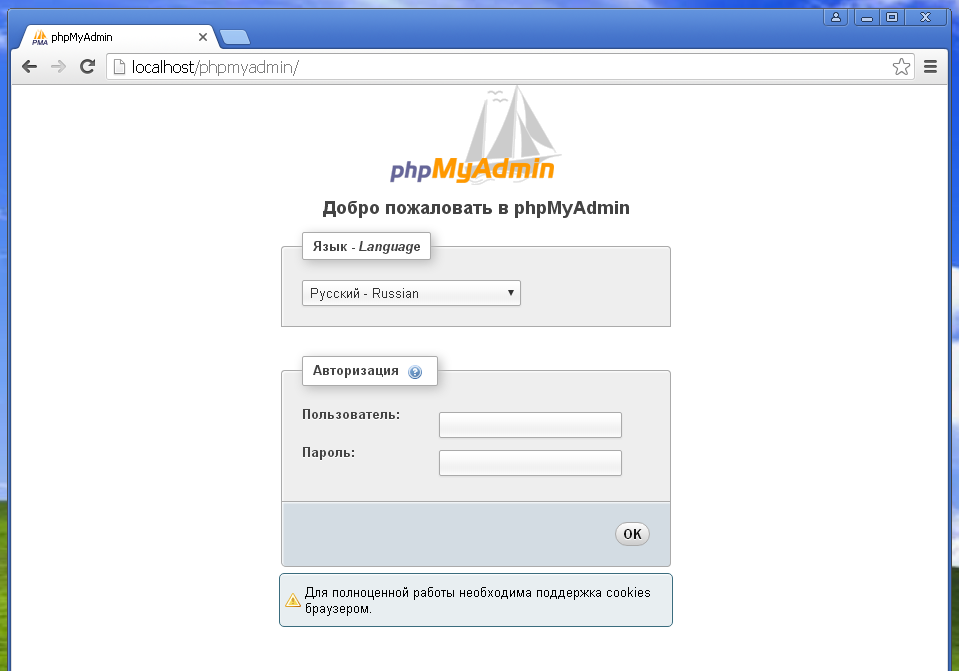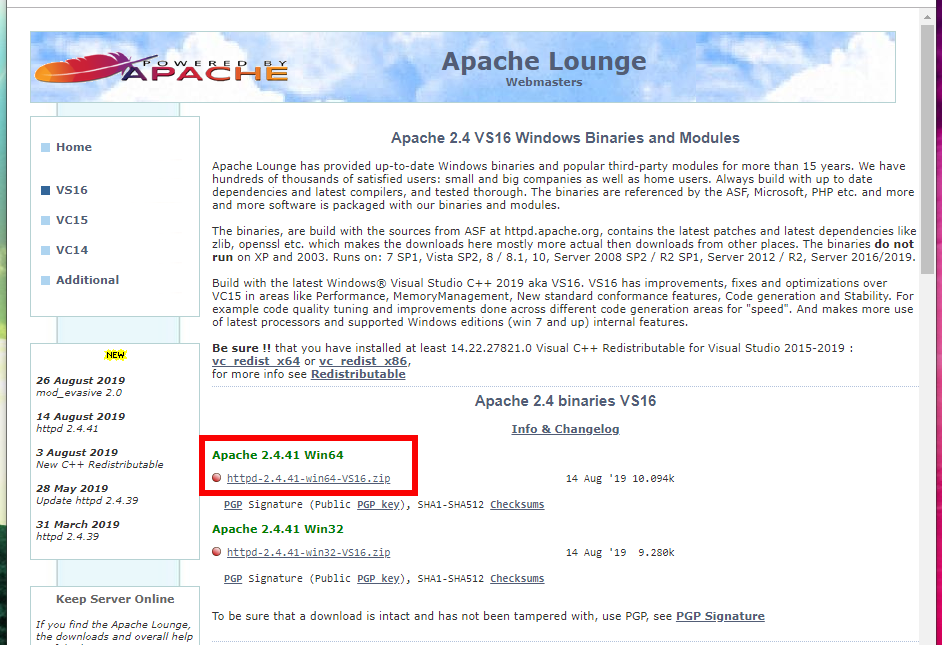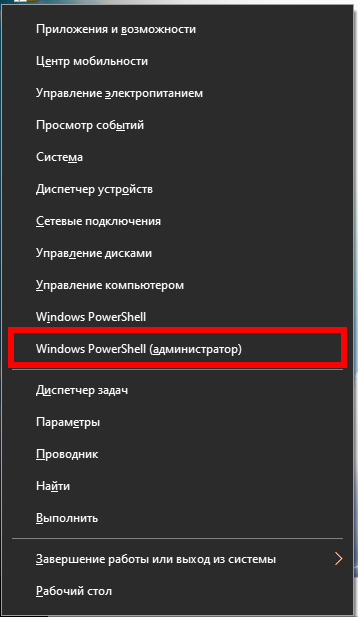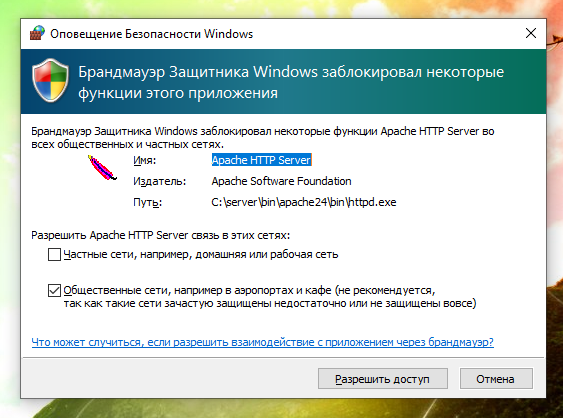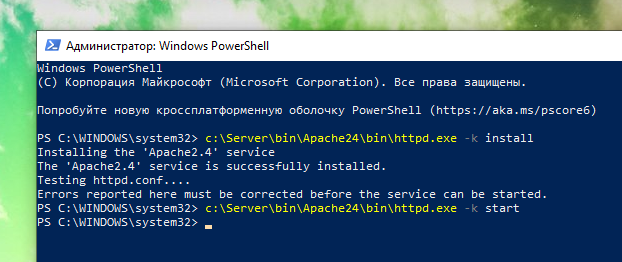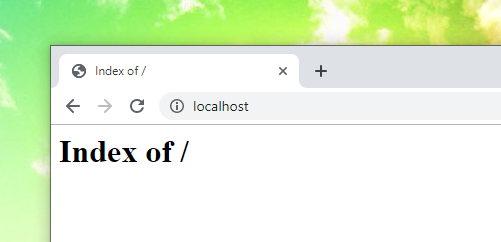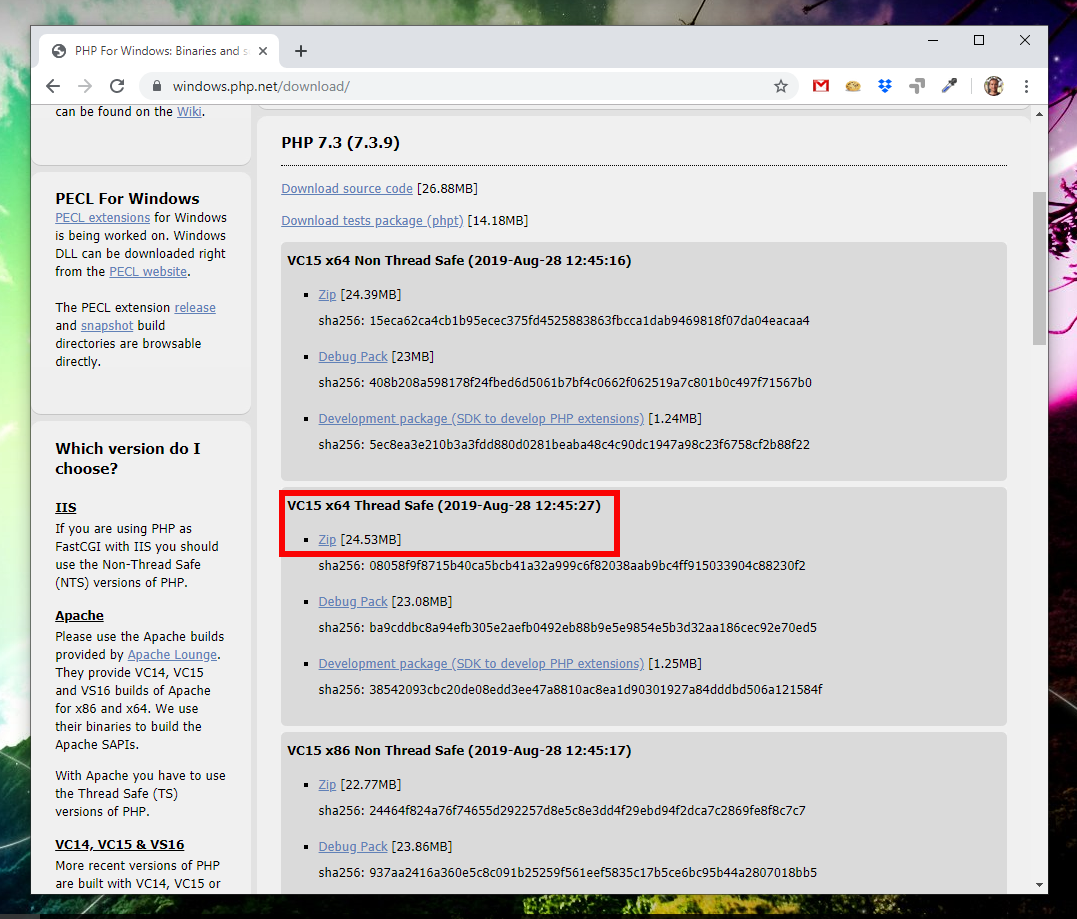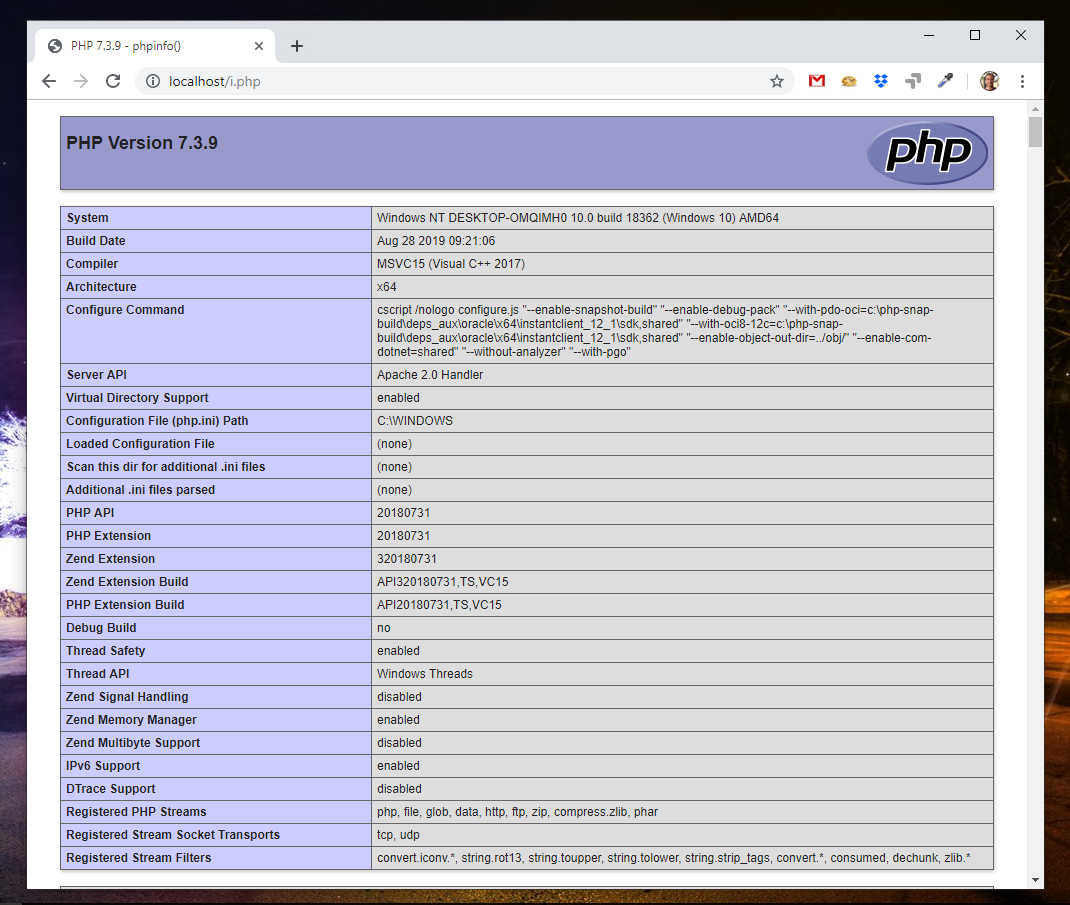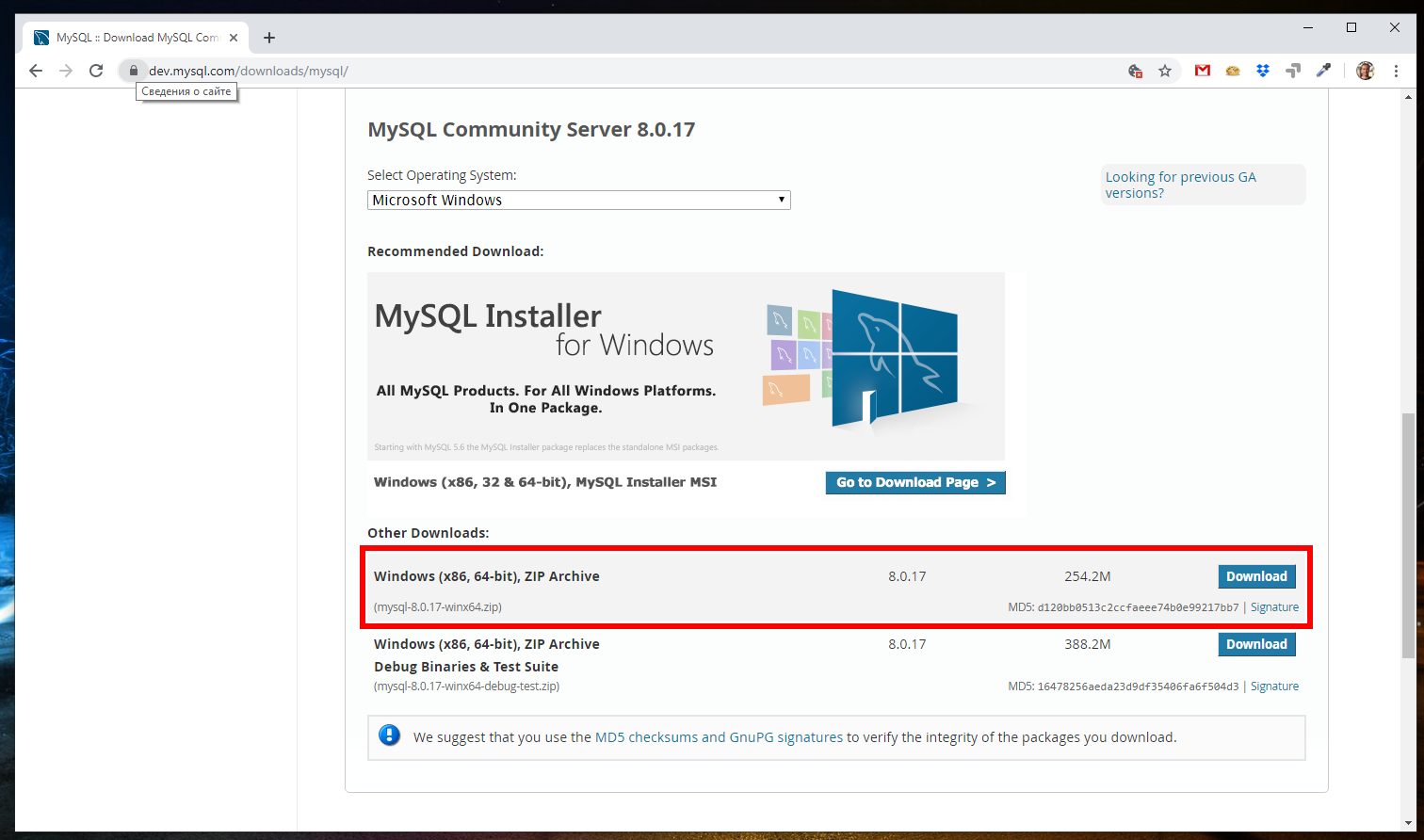Сборка apache php mysql phpmyadmin
Быстрая установка Apache, PHP, MySQL и phpMyAdmin на Ubuntu
Что это

Откуда взялось слово LAMP, спросите вы. Хоть как бы забавно ни было, это не лампа, а связка программного обеспечения Linux + Apache + MySQL + PHP( Кстати, вместо PHP могут использоваться и другие скриптовые языки. Pyhon или Perl).
Apache – это бесплатный и самый популярный веб сервер под платформы GNU/Linux, Win32, Mac. Для него существует много документации на русском языке.
MySQL – СУБД ( система управления базой данных). В базе данных храниться практически вся информация, которая используется на сайте. Логины, ники, посты, и т.д.
PHP – Скриптовый язык программирования для веб приложений.
Приступим
Чтобы поставить всё нужное для организации веб сервера с поддержкой всех нужных инструментов на Linux нужно сделать следущие операции. Для начала нам нужен сам веб сервер Apache. Заходим в терминал и прописываем там команду:
sudo apt-get install apache2 libapache2-mod-auth-mysql
Эта команда скачает и установит с репозитория сам сервер Apache 2, и библиотеку libapache2-mod-auth-mysql.
Затем устанавливает интерпретатор php c дополнительными библиотеками:
sudo apt-get install php5-common php5 libapache2-mod-php5 php5-cli php5-cgi php5-mysql
Для того, чтобы всё заработало нужно перезапустить сервер Apache командой:
sudo /etc/init.d/apache2 reload
После всех манипуляций с Веб сервером для возможности использовать полную динамичность веб программирования так-же стоит установить СУБД
MySQL. Нужно выполнить в терминале команду:
sudo apt-get install mysql-server mysql-client mysql-admin
Это установит клиент и сервер СУБД MySQL. Установщик спросит пароль для пользователя root в СУБД MySQL. Если вы занимаетесь разработкой приложений, отладкой и тестированием, то можно ставить простой пароль для удобства.
Стоит так-же поставить phpMyAdmin для управления базой данных.
sudo apt-get install phpmyadmin
Выбираем apache2 из предложенного списка.
phpMyAdmin будет доступен по адресу localhost/phpmyadmin. Если при переходе по адресу выдает ошибку, попробуйте выполнить команды:
sudo /etc/init.d/apache2 reload
Команда запуска, перезапуска, остановки сервера Apache:
Установка Apache, PHP, MySQL, phpMyAdmin в Ubuntu Linux
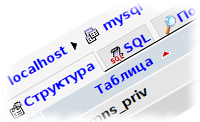
Установка Apache
Устанавливаем Apache 2 из репозиториев. Для этого выполните команду:
После установки сервер Apache обычно сразу же запускается (на экран выводится сообщение «Starting web server apache2» ).
Команды для остановки, запуска и перезапуска сервера Apache следующие:
Проверка работоспособности сервера Apache
Установка PHP
Для установки PHP (версии 5) выполните в терминале команду:
После этого нужно перезапустить веб-сервер Apache. У меня Ubuntu сделала это автоматически. Если этого не произошло выполните команду:
Установка MySQL
Для установки MySQL выполните следующую команду:
Установка phpMyAdmin
phpMyAdmin это специальное веб-приложение для администрирования MySQL. Оно позволяет прямо из браузера управлять базами данных MySQL, выполнять SQL запросы, просматривать данные и многое другое. Для установки phpMyAdmin выполните команду:
Далее введите пароль административной учетной записи для этой базы данных.
Затем введите пароль для регистрации phpMyAdmin на сервере баз данных и в следующем окошке подтверждение пароля.
Установка Apache + Php + MySQL + phpMyAdmin в Windows 8.1
В статье рассказывается о том, как настроить связку Apache + Php + MySQL + phpMyAdmin в Windows 8.1. Особенностью является факт, что программное обеспечение будет храниться на одном диске, а файлы сайтов на другом.
15.12.2014 10 комментариев 77 068 просмотров
В статье рассказывается о том, как настроить связку Apache + Php + MySQL + phpMyAdmin в Windows 8.1. Особенностью является факт, что программное обеспечение будет храниться на одном диске, а файлы сайтов на другом.
Содержание
Вводные слова
Да, статей на тему, как установить связку Apache + Php + MySQL много в интернете, но всё равно не нашел той статьи, которая бы устроила всем, что мне нужно. В итоге, у меня тут компиляция материала из нескольких статей. В первую очередь, это шпаргалка для меня самого)
И я вряд ли смогу помочь вам в тонкостях тех ошибок, которые у вас возникнут. Я не системный администратор, который набил руку в настраивании серверов.
Приведенный в статье алгоритм можно спокойно применить в случае, когда и программы и файлы сайтов находятся на одном диске. Только в нужных местах пропишите свои пути к папкам, а всё остальное будет таким же.
Почему у меня не всё в одном месте будет находится, а раскидано по двум дискам? Я стараюсь выполнять принцип того, что на основном диске должны быть программы и те файлы, которые можно потерять в случае переустановки системы. А все пользовательские файлы должны находится на другом диске. У меня это реализовано (что очень типично) через разделение одного физического диска на два логических.
Скачивание файлов
Выберите битность вашей операционной системы и скачивайте ВСЕ файлы соответствующей битности (32 или 64). У меня всё 64 битное.
Вначале надо скачать и установить (и перегрузить комп) пару системных библиотек от Microsoft.
Можно скачать файлы тут у меня (но советовал бы с официального сайта скачивать: файлы могли обновиться с тех пор как я написал эту статью):
Файлы называются одинаково (но по содержанию они разные), так что будете осторожными при сохранении их себе на комп. Также вполне возможно, что эти файлы у вас уже установлены.
Можно файл скачать у меня:
Апач скачиваем не с официального сайта, а с другого, так как php новых версий не будет работать с стандартным апачем. Битность выбираем соответствующую.
Можно у меня скачать:
Для работы с базами данных скачиваем phpMyAdmin с этого сайта. Там только один вариант для загрузки:
Или скачиваем у меня:
И скачиваем MySQL с сайта:
И да, у вас сайт попросит зарегистрироваться, чтобы вы могли скачать файл.
Можно у меня скачать:
Структура папок
У меня два диска: основной C: с программами и D: с пользовательскими файлами.
На диске C: создаем папку Server в которую скидываем архивы Apache, php и MySQL.
Установка Apache, PHP, MySQL и phpMyAdmin на Windows XP
Оглавление
Apache для Windows XP
В настоящее время все актуальные версии Apache запускаются на Windows 7 SP1, Vista SP2, 8 / 8.1, 10, Server 2008 SP2 / R2 SP1, Server 2012 / R2, Server 2016.
Таким образом, в настоящее время невозможно запустить современные версии Apache на Windows XP. Также Apache не заработает на Windows Server 2003.
На Windows XP можно запустить только Apache 2.2. Причём ваша система Windows XP должна иметь Service Pack 3.
Прежде чем продолжить, я рекомендую вам перейти на более новую версию Windows — начиная с семёрки можно установить любую современную версию Apache и PHP. Старые версии Apache и PHP могут содержать баги. Если вы планируете использовать локальный веб-сервер для изучения администрирования веб-приложений и программированию на PHP, то Windows XP не самая лучшая платформа — здесь вы будете иметь дело с давно устаревшим программным обеспечением.
Если я вас не убедил, то следуйте этой пошаговой инструкции для запуска Apache на Windows XP.
Создание структуры веб-сервера
Создадим структуру каталогов нашего сервера. Главная идея — разделить исполнимые файлы и файлы сайтов с базами данных. Это удобно для обслуживания сервера, в том числе для резервного копирования.
В корне диска C:\ создайте каталог Server. В этом каталоге создайте 2 подкаталога: bin (для исполнимых файлов) и data.
Перейдите в каталог data и там создайте подпапки DB (для баз данных) и htdocs (для сайтов).
Как установить Apache на Windows XP
Скачайте файл httpd-2.2.25-win32-x86 (последняя работающая с Windows XP версия в архиве).
Запустите этот файл двойным кликом и далее как при обычной установке программ. Когда дойдёте до этого окна, то в качестве Network Domain и Server Name введите localhost, в качестве почты — любой адрес на выбор:
Выберите Custom установку:
Измените папку установки на C:\Server\bin\Apache2.2\:
После завершения установки откройте http://localhost/:
Перейдите в каталог C:\Server\bin\Apache2.2\conf\ и откройте файл httpd.conf любым текстовым редактором.
В нём нам нужно заменить ряд строк.
Сохраняем и закрываем файл. Всё, настройка Apache завершена! Перезапустите веб-сервер или перезагрузите компьютер, чтобы изменения вступили в силу.
Ваши сайты размещайте в папке C:\Server\data\htdocs\.
Как установить PHP на Windows XP
В Windows XP с данной версией Apache заработает только PHP 5.4, последней версией является PHP 5.4.9, именно этот файл и скачиваем из архива.
В папке C:\Server\bin\ создайте ещё одну папку с именем PHP, в неё распакуйте содержимое скаченного файла php-5.4.9-Win32-VC9-x86.zip.
В файле C:\Server\bin\Apache2.2\conf\httpd.conf в самый конец добавляем строчки
Теперь в папке C:\Server\bin\PHP\ найдите файл php.ini-development и переименуйте его в php.ini.
Откройте этот файл php.ini в любом текстовом редакторе, ищем строчку
Теперь найдите группу строк:
теперь раскомментируйте строки из этой группы:
В каталоге C:\Server\data\htdocs\ создаём файл с названием i.php
Копируем в этот файл:
В браузере откройте ссылку http://localhost/i.php. Если вы видите тоже самое, что на картинке, значит PHP работает:
Установка MySQL в Windows XP
Скачайте MySQL версии 5.5 — она работает на Windows XP.
Скаченный архив распакуйте в папку C:\Server\bin\. Новую папку переименуйте в mysql5.5.
Заходим в эту папку и создаём там файл my.ini Теперь открываем этот файл любым текстовым редактором.
Добавьте туда следующие строки:
Сохраните и закройте его.
Перенесите всю папку C:\Server\bin\mysql5.5\data\ в C:\Server\data\DB\.
Откройте командную строку Windows, для этого нажмите клавиши Win+r и наберите там
В командную строку вставьте последовательно две команды и после каждой нажмите Enter:
Установка phpMyAdmin
Четвёртая ветка phpMyAdmin требует PHP версии 5.5 или выше. Напомню, что у нас PHP 5.4, поэтому мы скачиваем последнюю версию из ветки 3.*: https://files.phpmyadmin.net/phpMyAdmin/3.5.8.2/phpMyAdmin-3.5.8.2-all-languages.zip
Распакуйте скаченный файл в C:\Server\data\htdocs\. Переименуйте эту папку (phpMyAdmin-3.5.8.2-all-languages) в phpmyadmin.
В каталоге c:\Server\data\htdocs\phpmyadmin\ создаём файл config.inc.php и копируем туда:
Теперь в веб-браузере откройте адрес http://localhost/phpmyadmin/:
В качестве Имени пользователя введите root, а пароль оставьте пустым.
Заключение
Как можно увидеть, хотя мы и отбирали подходящие версии, но на Windows XP можно запустить полноценный веб-сервер, пусть даже и не с самыми последними компонентами программ.
Кстати, вы можете скачать готовую сборку, созданную по данной инструкции. Вы найдёте её здесь.
Как установить веб-сервер Apache с PHP, MySQL и phpMyAdmin на Windows
Оглавление
Веб-сервер на Windows
Веб-сервер — это программа, которая предназначена для обработки запросов к сайтам и отправки пользователям страниц веб-сайтов. Самый популярный пример веб-сервера это Apache.
PHP — это язык программирования. Также называется среда для выполнения скриптов, написанных на PHP. В операционной системе, в том числе и Windows, PHP может быть установлен самостоятельно, без веб-сервера. В этом случае программы (скрипты) на PHP можно запускать из командной строки. Но веб-приложения очень часто используют PHP, данный интерпретатор стал, фактически, стандартом веб-серверов и поэтому они почти всегда устанавливаются вместе.
MySQL — это система управления базами данных (СУБД). Это также самостоятельная программа, она используется для хранения данных, поиска по базам данных, для изменения и удаления данных. Веб-приложения нуждаются в постоянном хранилище, поэтому для веб-сервера дополнительно устанавливается и СУБД. Кстати, вполне возможно, что вы слышали про MariaDB — это тоже СУБД. Первой появилась MySQL, а затем от неё ответвилась MariaDB. Для веб-приложений обе эти СУБД являются взаимозаменяемыми, то есть никакой разницы нет. В этой инструкции я буду показывать установку на примере MySQL, тем не менее если вы хотите попробовать новую MariaDB, то смотрите статью «Инструкция по установке веб-сервера Apache c PHP, MariaDB и phpMyAdmin в Windows».
Что касается phpMyAdmin, то это просто скрипт на PHP, который предназначен для работы с базами данных — наглядно выводит их содержимое, позволяет выполнять в графическом интерфейсе такие задачи как создавать базы данных, создавать таблицы, добавлять, изменять и удалять информацию и т. д. По этой причине phpMyAdmin довольно популярен, хотя и не является обязательной частью веб-сервера.
Особенность Apache и других компонентов веб-сервера в том, что их корни уходят в Linux. И эти программы применяют в своей работе основные концепции этой операционной системы. Например, программы очень гибки в настройке — можно выполнить установку в любую папку, сайты также можно разместить в любой папке, в том числе на другом диске, не на том, где установлен сам веб-сервер. Даже файлы журналов можно вынести на третий диск и так далее. У веб-сервера много встроенных модулей — можно включить или отключить их в любом сочетании, можно подключить внешние модули. Можно создать много сайтов на одном веб-сервере и для каждого из них установить персональные настройки. Но эта гибкая настройка выполняется через текстовые файлы — именно такой подход (без графического интерфейса) позволяет описать любые конфигурации
Не нужно этого боятся — я расскажу, какие файлы нужно редактировать и что именно в них писать.
Мы не будем делать какие-то комплексные настройки — наша цель, просто установить веб-сервер на Windows. Тем не менее было бы странно совсем не использовать такую мощь в настройке. Мы разделим сервер на две директории: в первой будут исполнимые файлы, а во второй — данные (файлы сайтов и баз данных). В будущем, когда возникнет необходимость делать резервные копии информации или обновлять веб-сервер, вы поймёте, насколько удобен этот подход!
Мы установим сервер в отдельную директорию. Для этого в корне диска C:\ создайте каталог Server. В этом каталоге создайте 2 подкаталога: bin (для исполнимых файлов) и data (для сайтов и баз данных).
Перейдите в каталог data и там создайте подпапки DB (для баз данных) и htdocs (для сайтов).
Перейдите в каталог C:\Server\data\DB\ и создайте там пустую папку data.
Подготовительные действия закончены, переходим к установке компонентов веб-сервера.
Как установить Apache на Windows
Распакуйте папку Apache24 из этого архива в C:\Server\bin\.
Перейдите в каталог C:\Server\bin\Apache24\conf\ и откройте файл httpd.conf любым текстовым редактором.
В нём нам нужно заменить ряд строк.
Сохраняем и закрываем файл. Всё, настройка Apache завершена! Описание каждой изменённой директивы вы найдёте на этой странице.
Откройте командную строку (это можно сделать нажав одновременно клавиши Win+x).
Выберите там Windows PowerShell (администратор) и скопируйте туда:
Если поступит запрос от файервола в отношение Apache, то нажмите Разрешить доступ.
Теперь вводим в командную строку:
Теперь в браузере набираем http://localhost/ и видим следующее:
Как установить PHP на Windows
PHP 8 скачайте со страницы windows.php.net/download/. Выберите версию Thread Safe, обратите внимание на битность. Если вы затрудняетесь, какой именно файл скачать, то посмотрите эту заметку.
В папке c:\Server\bin\ создаём каталог PHP и копируем в него содержимое только что скаченного архива.
В файле c:\Server\bin\Apache24\conf\httpd.conf в самый конец добавляем строчки:
И перезапускаем Apache:
В каталоге c:\Server\data\htdocs\ создаём файл с названием i.php, копируем в этот файл:
В браузере откройте ссылку http://localhost/i.php. Если вы видите что-то похожее, значит PHP работает:
Настройка PHP 8
Настройка PHP происходит в файле php.ini. В zip-архивах, предназначенных для ручной установки и для обновлений, php.ini нет (это сделано специально, чтобы при обновлении случайно не удалить ваш файл с настройками). Зато есть два других, которые называются php.ini-development и php.ini-production. Любой из них, при ручной установке, можно переименовать в php.ini и настраивать дальше. На локалхосте мы будем использовать php.ini-development.
Открываем файл php.ini любым текстовым редактором, ищем строчку
Теперь найдите группу строк:
теперь раскомментируйте эту группу строк:
Этими действиями мы включили расширения. Они могут понадобиться в разных ситуациях для разных скриптов. Сохраняем файл и перезапускаем Apache.
Материалы по дополнительной настройке, в том числе подключение поддержки PERL, Ruby, Python в Apache (только для тех, кому это нужно):
Как установить MySQL в Windows
Бесплатная версия MySQL называется MySQL Community Server. Её можно скачать на странице https://dev.mysql.com/downloads/mysql/. На этой же странице есть установщик в виде исполнимого файла, но я рекомендую скачать ZIP-архив.
В каталог c:\Server\bin\ распаковываем файлы из только что скаченного архива. Распакованная папка будет называться примерно mysql-8.0.17-winx64 (зависит от версии), переименуйте её в mysql-8.0.
Заходим в эту папку и создаём там файл my.ini. Теперь открываем этот файл любым текстовым редактором и добавьте туда следующие строки:
Сохраните и закройте его.
Настройка завершена, но нужно ещё выполнить инициализацию и установку, для этого открываем командную строку от имени администратора и последовательно вводим туда:
По окончанию этого процесса в каталоге C:\Server\data\DB\data\ должны появиться автоматически сгенерированные файлы.
Теперь служба MySQL будет запускаться при каждом запуске Windows.
Как установить phpMyAdmin в Windows
Сайт для скачивания phpMyAdmin: phpmyadmin.net.
Прямая ссылка на самую последнюю версию: phpMyAdmin-latest-all-languages.zip.
В каталог c:\Server\data\htdocs\ копируем содержимое только что скаченного архива. Переименовываем эту папку в phpmyadmin.
В каталоге c:\Server\data\htdocs\phpmyadmin\ создаём файл config.inc.php и копируем туда:
В качестве имя пользователя вводим root. Поле пароля оставляем пустым.
Заключение
Вот и всё — теперь у вас есть свой персональный локальный веб-сервер на своём домашнем компьютере.
Если вдруг у вас что-то не получилось, то скорее всего вы пропустили какой-то шаг или сделали его неправильно — попробуйте всё сделать в точности по инструкции. Если проблема осталась, то ознакомьтесь со справочным материалом «Ошибки при настройке и установке Apache, PHP, MySQL/MariaDB, phpMyAdmin» и если даже он не помог, то напишите о своей ошибке в комментарии.
Большое количество материалов по Apache на русском языке специально для Windows вы найдёте на этой странице.
Примеры материалов, которые могут вам пригодиться в первую очередь: